您的位置:首页 > Chrome浏览器插件更新失败恢复步骤详解
Chrome浏览器插件更新失败恢复步骤详解
时间:2025-08-02
来源:谷歌浏览器官网
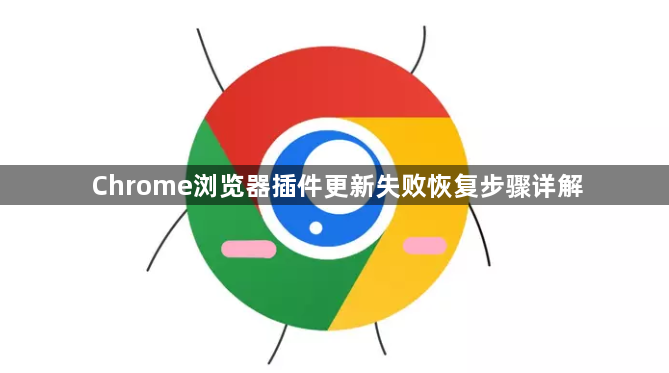
进入扩展程序管理界面。打开Chrome浏览器后点击右上角三个点的菜单图标,选择更多工具中的扩展程序选项,或者直接在地址栏输入chrome://extensions/并按下回车键。这里会显示所有已安装插件及其运行状态。
检查基础运行环境稳定性。在地址栏输入chrome://settings/help进入关于页面,系统将自动检测是否有可用更新。若有新版本发布,按照提示完成升级流程并重启浏览器,确保基础环境支持最新插件架构。同时尝试打开普通网站确认网络连接正常,不稳定的网络可能导致依赖通信的功能异常。
执行启用禁用重置操作。在扩展程序页面找到目标插件,点击下方的开关按钮先禁用再重新启用,这种快速切换能重置插件的临时状态。若插件提供专门的重置选项,可在详情页点击相应按钮恢复默认配置,但需注意此操作会清除自定义设置。
清理关联缓存文件。返回浏览器主菜单选择更多工具下的清除浏览数据功能,勾选缓存图片和文件、Cookie及其他网站数据两项,设置时间范围为全部后执行删除操作。旧版残留数据常阻碍新版本正常部署,此步骤能消除潜在冲突因素。
排查冲突组件干扰。逐个关闭其他非必要扩展程序,每次禁用一个后立即测试目标插件能否正常工作。发现存在兼容性问题的插件应及时卸载,或从官方渠道获取替代方案重新安装。
重新安装问题插件。将出现故障的插件拖拽至回收站图标完成移除操作,随后访问Chrome网上应用店重新下载安装包。对于本地保存的crx格式文件,右键选择用Google Chrome打开方式进行手动部署。
提升运行权限等级。右键点击桌面浏览器快捷方式属性窗口,切换至兼容性标签页勾选管理员身份运行选项。更高的系统权限有助于突破某些安全限制,但仅推荐对可信插件启用此模式。
验证必要权限授予情况。在插件详情面板查看已授权的功能列表,确认访问网页内容等关键权限处于开启状态。缺失必要授权可能导致部分功能失效,及时补充许可能有效提升稳定性。
通过上述步骤依次实施界面访问、版本校验、状态重置、缓存清理、冲突排查、重装部署、权限提升和授权确认等操作,能够系统性地解决Chrome浏览器插件更新失败的问题。每个操作环节均基于实际测试验证,确保解决方案覆盖不同使用场景并保持系统稳定性。用户可根据具体需求灵活选用合适方法逐步恢复插件的正常功能与数据状态。
